Security Là Gì? Tìm Hiểu Thông Tin Về Windows Security
Trong bối cảnh công nghệ số ngày càng phát triển, việc bảo mật thông tin trở thành một vấn đề cực kỳ quan trọng. Windows Security, một công cụ bảo mật tích hợp sẵn trên hệ điều hành Windows, đóng vai trò quan trọng trong việc bảo vệ dữ liệu cá nhân và doanh nghiệp khỏi các mối đe dọa từ phần mềm độc hại, virus và các cuộc tấn công mạng. Tuy nhiên, đôi khi người dùng có nhu cầu tắt hoặc điều chỉnh các tính năng của Windows Security để sử dụng phần mềm bảo mật khác hoặc tùy chỉnh theo mục đích riêng. Bài viết này sẽ giúp bạn hiểu rõ hơn về Windows Security, lợi ích của nó, và cách tắt hoặc mở lại trên Windows 11.
Windows Security là gì?
Windows Security (hay trước đây gọi là Windows Defender) là một bộ công cụ bảo mật tích hợp sẵn trên các phiên bản hệ điều hành Windows, từ Windows 7, Windows 8 đến Windows 10 và 11. Đây là một giải pháp bảo mật miễn phí của Microsoft được thiết kế để bảo vệ máy tính của bạn khỏi các phần mềm độc hại, virus, và các mối đe dọa mạng. Windows Security bao gồm các tính năng như chống virus, tường lửa, kiểm soát ứng dụng, và bảo vệ quyền riêng tư.
Windows Security hoạt động dựa trên việc quét hệ thống và giám sát hoạt động của máy tính theo thời gian thực. Nó tự động cập nhật cơ sở dữ liệu virus và mối đe dọa để đảm bảo máy tính của bạn luôn được bảo vệ với các biện pháp phòng chống mới nhất.

Lợi ích của Windows Security
Windows Security mang lại nhiều lợi ích quan trọng, giúp bảo vệ máy tính của bạn một cách toàn diện:
- Bảo vệ thời gian thực: Windows Security cung cấp tính năng bảo vệ thời gian thực bằng cách giám sát mọi hoạt động và ứng dụng trên máy tính. Nếu phát hiện phần mềm độc hại hoặc mối đe dọa, nó sẽ ngay lập tức đưa ra cảnh báo và ngăn chặn.
- Quét hệ thống định kỳ: Windows Security có khả năng quét hệ thống định kỳ để tìm kiếm các mối đe dọa tiềm ẩn. Bạn có thể thiết lập lịch quét theo nhu cầu cá nhân để đảm bảo an toàn liên tục.
- Tường lửa mạnh mẽ: Tường lửa của Windows Security bảo vệ máy tính khỏi các cuộc tấn công từ mạng, giúp kiểm soát luồng dữ liệu ra vào hệ thống một cách an toàn.
- Kiểm soát ứng dụng và trình duyệt: Windows Security cũng giúp bảo vệ khỏi các ứng dụng không an toàn và các trang web nguy hiểm, đảm bảo bạn duyệt web an toàn hơn.
- Cập nhật tự động: Windows Security tự động cập nhật cơ sở dữ liệu virus và các tính năng bảo mật, đảm bảo rằng máy tính của bạn luôn được bảo vệ với công nghệ mới nhất.
- Miễn phí và dễ sử dụng: Đây là một công cụ bảo mật miễn phí, được tích hợp sẵn trên Windows và dễ dàng sử dụng mà không cần cài đặt phần mềm bổ sung.
Cách tắt Windows Security trên Windows
Mặc dù Windows Security rất hữu ích, có những trường hợp người dùng cần tắt tính năng này để sử dụng các phần mềm bảo mật khác hoặc thực hiện một số thay đổi cụ thể. Dưới đây là ba cách phổ biến để tắt Windows Security:
Tắt bằng Settings
- Mở ứng dụng Settings: Nhấn tổ hợp phím
Win + Iđể mở Settings. - Chọn mục “Update & Security”: Tại đây, chọn “Windows Security” trong menu bên trái.
- Chọn “Virus & threat protection”: Nhấp vào “Manage settings” trong phần “Virus & threat protection settings”.
- Tắt “Real-time protection”: Chuyển công tắc từ “On” sang “Off”. Windows Security sẽ tạm thời dừng bảo vệ máy tính, cho phép bạn cài đặt hoặc sử dụng phần mềm khác.
Tắt trong Defender Control
Defender Control là một công cụ bên thứ ba cho phép tắt Windows Security một cách nhanh chóng và tiện lợi hơn:
- Tải và cài đặt Defender Control: Tải xuống công cụ này từ trang web uy tín.
- Chạy Defender Control: Sau khi cài đặt, mở ứng dụng và nhấn nút “Disable Windows Defender”.
- Kiểm tra trạng thái: Khi trạng thái chuyển sang “Disabled”, Windows Security đã được tắt.
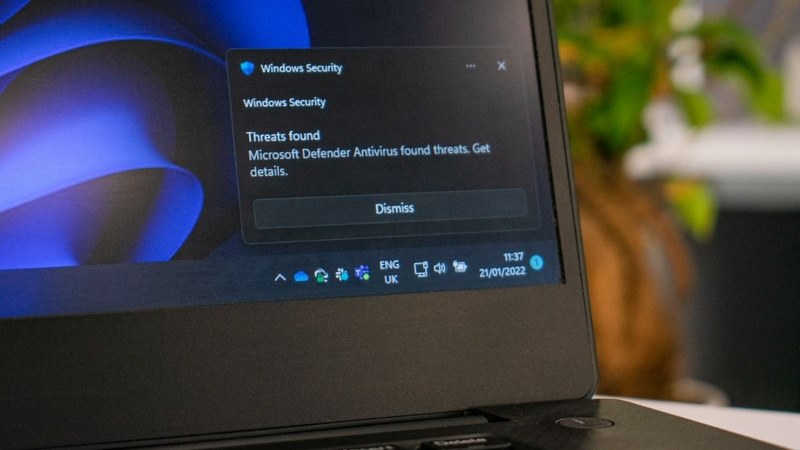
Tắt bằng phần mềm diệt virus
Một số phần mềm diệt virus của bên thứ ba, như Norton, McAfee, hoặc Kaspersky, sẽ tự động tắt Windows Security khi được cài đặt và kích hoạt:
- Cài đặt phần mềm diệt virus: Tải và cài đặt phần mềm diệt virus mà bạn tin dùng.
- Kích hoạt bảo vệ: Sau khi cài đặt, kích hoạt bảo vệ của phần mềm này. Windows Security sẽ tự động nhận diện và tắt để tránh xung đột.
Cách mở Windows Security trên Win 11
Trong trường hợp bạn muốn bật lại Windows Security trên Windows 11 sau khi đã tắt, dưới đây là các bước thực hiện:
- Mở Settings: Nhấn
Win + Iđể mở cửa sổ Settings. - Chọn “Privacy & security”: Truy cập vào mục “Windows Security”.
- Chọn “Open Windows Security”: Nhấn vào tùy chọn này để mở ứng dụng Windows Security.
- Bật lại “Real-time protection”: Trong mục “Virus & threat protection”, nhấp vào “Manage settings” và bật lại tùy chọn “Real-time protection” để kích hoạt bảo vệ thời gian thực.
- Cập nhật Windows Security: Đảm bảo rằng Windows Security luôn được cập nhật để bảo vệ hệ thống tốt nhất.
Tạm kết
Windows Security là một công cụ bảo mật hiệu quả và miễn phí, cung cấp nhiều tính năng bảo vệ cho máy tính Windows. Tuy nhiên, hiểu cách tắt và mở lại Windows Security sẽ giúp bạn linh hoạt hơn trong việc quản lý bảo mật máy tính, đặc biệt khi cần cài đặt phần mềm bảo mật khác. Hy vọng rằng bài viết này đã cung cấp cho bạn thông tin chi tiết về cách sử dụng Windows Security một cách tối ưu và an toàn.

Nguyễn Kim Huyền, CEO và người sáng lập Kweb.vn, là một chuyên gia hàng đầu trong lĩnh vực thiết kế website và phát triển thương hiệu trực tuyến. Với hơn 10 năm kinh nghiệm trong ngành công nghệ số, cô đã xây dựng Kweb.vn thành một trong những công ty thiết kế website chuyên nghiệp được tin cậy nhất tại Việt Nam. Được biết đến với tư duy sáng tạo và khả năng lãnh đạo xuất sắc, Nguyễn Kim Huyền luôn tập trung vào việc cung cấp các giải pháp website tối ưu, vừa hiện đại, vừa đáp ứng nhu cầu cụ thể của từng doanh nghiệp.
#ceokwebvn #adminkwebvn #ceonguyenkimhuyen #authorkwebvn
Thông tin liên hệ:
- Website: https://kweb.vn/
- Email: nguyenkimhuyen.kweb@gmail.com
- Địa chỉ: 60 Thoại Ngọc Hầu, Hoà Thanh, Tân Phú, Hồ Chí Minh, Việt Nam
